Borderlands 4を事前ダウンロードする方法と容量まとめ

重要: プリロードを行っても地域やアカウント、ストアのリリース時間によっては発売直後にプレイできない場合があります。必ず所有確認(購入済み、プリオーダー済み)とストア上のダウンロード状態を確認してください。

🚨 Borderlands 4
– ダウンロード容量 : 28.168 GB – バージョン : 01.002.001
– Standard($69.99) 事前ダウンロード : 9月10日 発売 : 9月12日
発売時刻 : 深夜 pic.twitter.com/LfFEE67LbF — PlayStation Game Size (@PlaystationSize) September 9, 2025
事前ダウンロード:ファイルサイズ、対応プラットフォーム、始め方
Borderlands 4のダウンロード容量
現時点で報告されているプリロード(初期ダウンロード)サイズはプラットフォームごとに差があります。確認されている数字は次の通りです:
- PC(Steam):約65 GB
- PlayStation 5:28.1 GB
- Xbox Series X/S:29.5 GB
これらはあくまでプリロード時の初期サイズです。発売日に配信される可能性の高い大規模なデイワンパッチにより、最終的なインストール容量はプラットフォーム横断で約65GB前後に到達する可能性が高いです。
事前ダウンロードのメリット
- 発売日当日に長時間のダウンロードを待たずにプレイ開始できる。
- ピークタイムのサーバー混雑や帯域制限による遅延を回避できる。
- 大容量アップデートを事前に済ませておける場合がある。
プラットフォーム別:事前ダウンロード方法
PC(Steam)
- まずSteamでゲームを購入する必要があります。
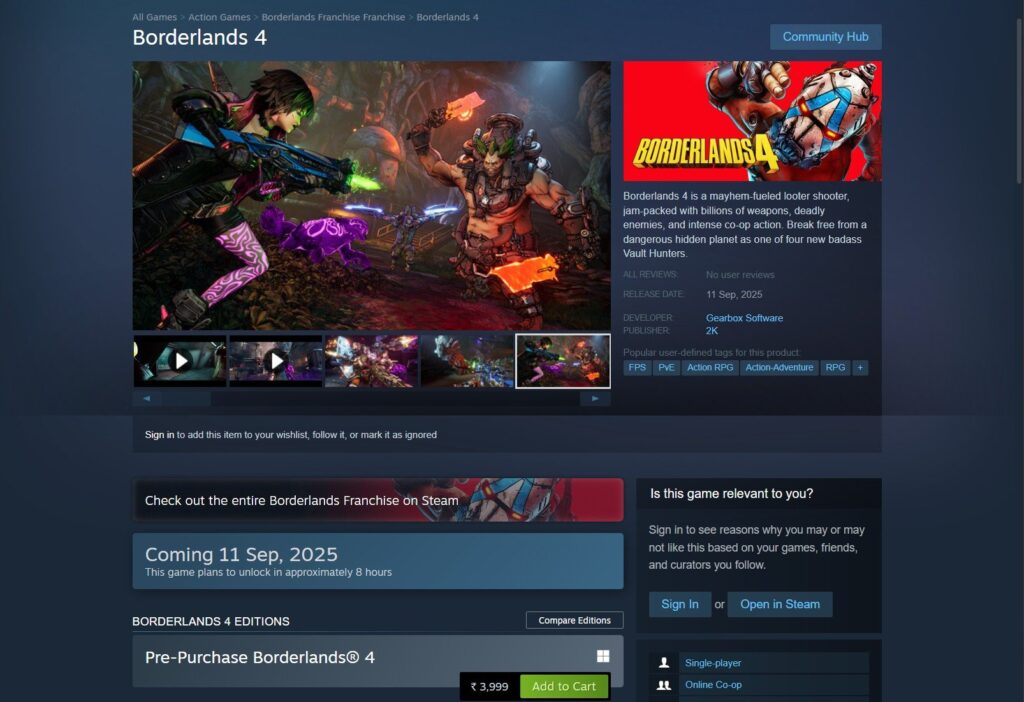
- Steamアプリを開き、Borderlands 4のストアページに移動します。
- 購入後、ライブラリのBorderlands 4ページで「事前ダウンロード(Preload)」や「ダウンロード」を選べるようになります。
- 表示されている「事前ダウンロード」ボタンをクリックしてダウンロードを開始します。
小技:ストレージの空き容量が不足しないよう、事前にインストール先ドライブの空き容量を確認しておきましょう。
PlayStation 5
- PlayStation StoreでBorderlands 4を事前購入(プリオーダー)します。
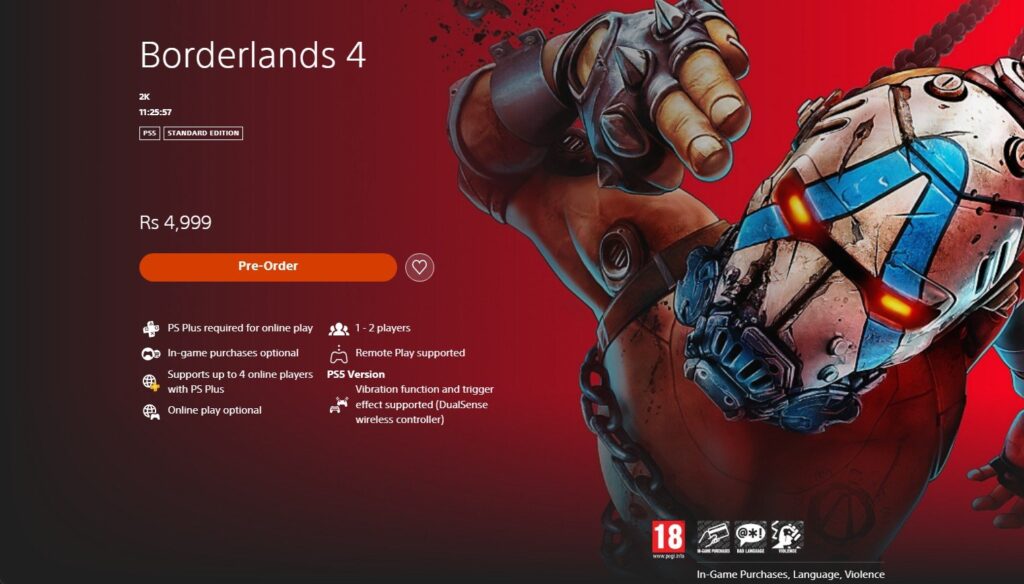
- 購入後、コントロールセンターまたはゲームライブラリからBorderlands 4を探します。
- 該当タイトルのページに「ダウンロード」や「事前ダウンロード」のオプションが表示されたら選択してダウンロードを開始します。
注意点:PlayStationのストア表示は地域やアカウント設定で異なります。表示が出ない場合はアカウントの地域設定や購入履歴を確認してください。
Xbox Series X/S
- Xbox StoreでBorderlands 4を購入します。
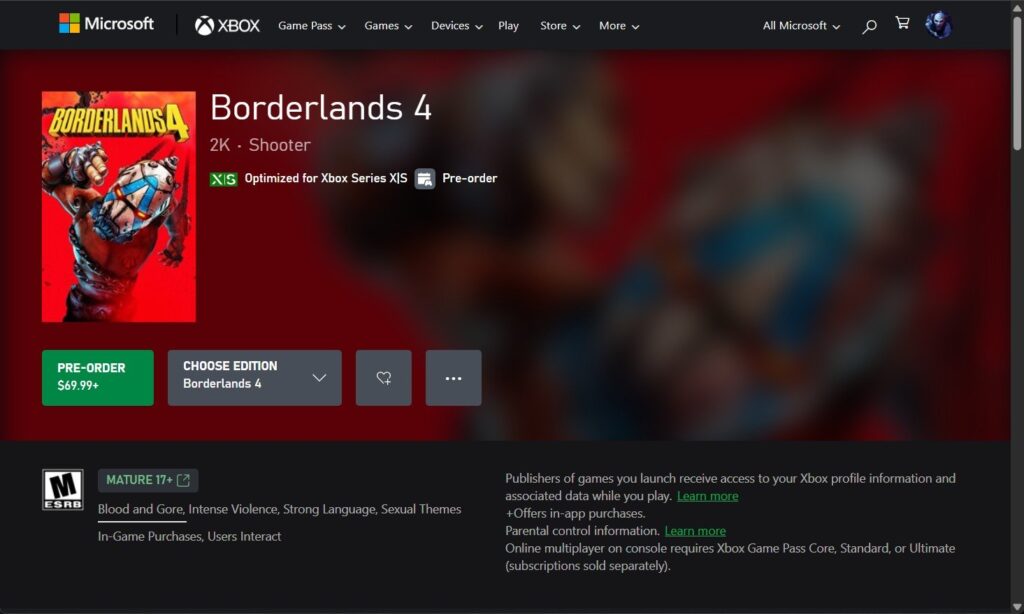
- コンソール上でBorderlands 4のストアページを開きます。
- 所有が確認されると「事前ダウンロード」オプションが表示されるので、選択してダウンロードを開始します。
補足:Xboxでは「マイコレクション」から購入済みタイトルのダウンロード状態を管理できます。
よくあるトラブルと対処(いつプリロードが失敗するか)
- ストアで購入済みになっていない:購入が完了していないとプリロードは開始されません。
- 地域制限やリリース時間の違い:同じプリロードでも実際に起動できる時間は地域ごとに異なることがあります。
- 空き容量不足:ドライブの空き容量が足りないとダウンロードが始まりません。
- ネットワーク切断:途中で通信が切れると再試行やエラーが発生します。
対処法:購入履歴確認、空き容量の確保、ネットワーク再接続、ストアアプリの再起動を試してください。
代替アプローチとヒューリスティクス(判断の目安)
- すぐに遊びたい人:今すぐプリロード。発売直後のピーク回避になる。
- ストレージが限られている人:発売日直前に必要なコンテンツだけをダウンロードし、不要ファイルは削除しておく。
- 回線が遅い人:夜間の混雑が落ち着いた時間帯にダウンロードをスケジュールするか、最寄りの高速回線を利用する。
ヒューリスティクス:”プリロードで確保できる時間 = 発売日に遊べるチャンス”。余裕があればプリロードしておくのが無難です。
ファクトボックス — 主要数字
- 表示されているプリロード容量(初期): PC 約65GB、PS5 28.1GB、Xbox 29.5GB
- 予想される最終インストール容量: おおむね65GB前後
- プリロード開始日(報告): 9月10日
- 発売日(報告): 9月12日
役割別チェックリスト
PCユーザー:
- Steamで購入済みか確認
- インストール先ドライブの空き容量を確保(少なくとも80GB推奨)
- ダウンロードを開始し、進捗を監視
PS5ユーザー:
- PlayStation Storeでプリオーダー済みか確認
- ライブラリにダウンロードボタンが表示されるか確認
- システムソフトウェアを最新に保つ
Xboxユーザー:
- Xbox Storeでの所有状態を確認
- マイコレクションからダウンロード状態を確認
- 必要に応じて外付けストレージを用意
発売告知用の短い文(100〜200字)
Borderlands 4の事前ダウンロードが開始されました。PC(Steam)では約65GB、PS5は約28.1GB、Xboxは約29.5GBの初期データです。発売直後に遊べるよう、事前にダウンロードしておいてください。大型のデイワンパッチで最終容量は増える可能性があります。
まとめ
- 事前ダウンロードによって発売日にすぐプレイできる確率が高まります。
- 初期のプリロード容量はプラットフォームで差がありますが、デイワンパッチで最終的に容量は近づく見込みです。
- 購入確認、空き容量、ネットワーク状態を事前にチェックしてスムーズにプレイを始めましょう。
要点:
- 今すぐプリロードすると発売日に待たずにプレイ可能
- 大容量化に備えて空きストレージを確保
- 地域やアカウント設定で挙動が異なることに注意





